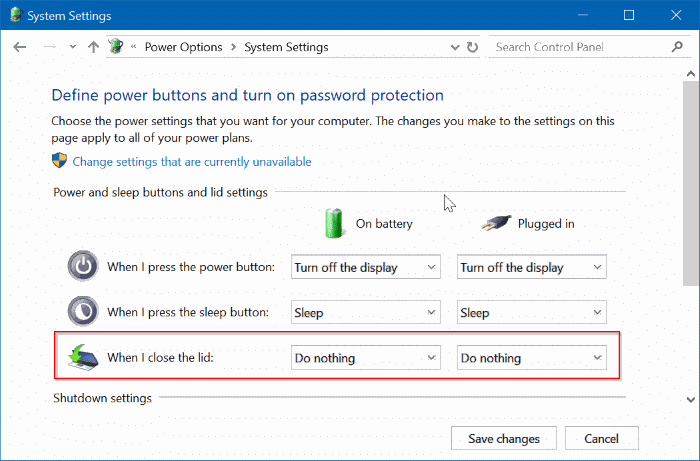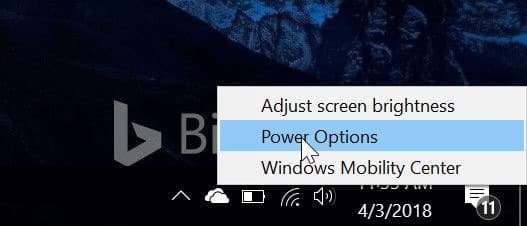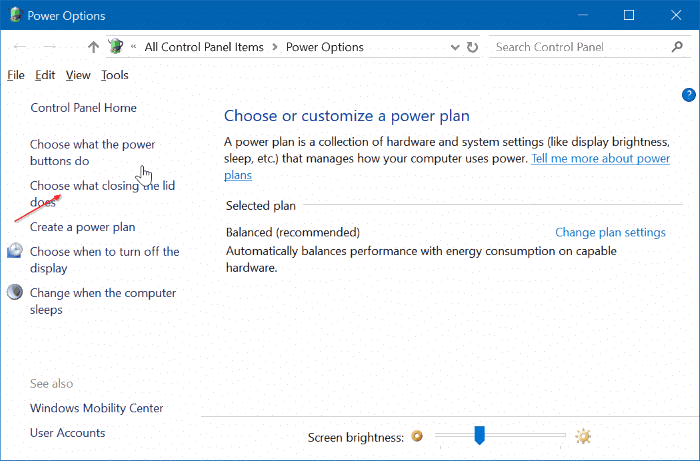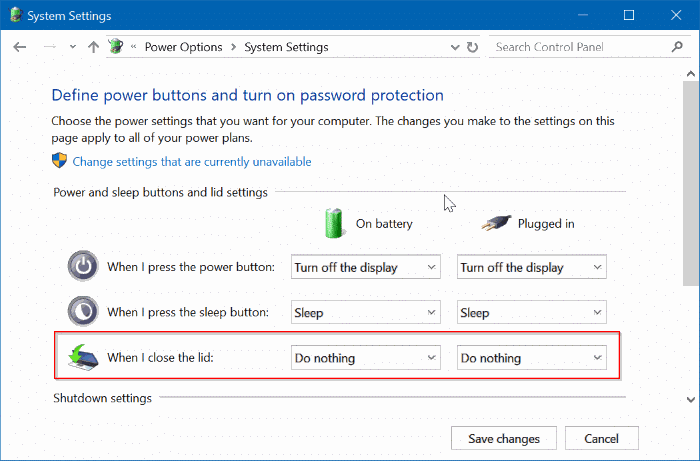Большинство новых ноутбуков, выпущенных за последние несколько лет, автоматически запускаются при открытии крышки. Например, мой ThinkPad T450s автоматически запускается при поднятии крышки.
Эта функция полезна, поскольку вам не нужно нажимать кнопку питания, чтобы включить ноутбук. Благодаря этой функции вы сможете возобновить работу почти мгновенно, особенно если вы используете функцию спящего режима.
В Windows 10 и более ранних версиях нет возможности включить эту функцию. То есть, если ваш ноутбук его не поддерживает, вы не сможете его включить. Однако, похоже, есть способ отключить эту функцию.
Запретить автоматический запуск ноутбука при открытии крышки экрана бесполезно, но если вы по какой-то причине хотите запретить запуск ноутбука при открытии крышки, вы можете сделать это в настройках электропитания Windows 10.
Запретить включение ноутбука при открытии крышки
Шаг 1: Щелкните правой кнопкой мыши значок аккумулятора на панели задач панели задач и выберите Параметры электропитания, чтобы открыть окно питания. Окно параметров.
Шаг 2. На левой панели нажмите ссылку Выберите, что означает закрытие крышки. При нажатии на ссылку откроется окно Настройки системы.
Шаг 3. В разделе Кнопки питания и режима сна и настройки крышки вы увидите параметр Когда я закрою крышку. В раскрывающемся списке рядом с ним выберите Ничего. Выберите Ничего для полей «От батареи» и «От сети».
Нажмите кнопку Сохранить изменения.
Выключите ноутбук. Закройте крышку, а затем снова откройте крышку. Ноутбук не должен автоматически запускаться.
Единственная загвоздка заключается в том, что вы не можете использовать крышку для выключения, перевода ноутбука в спящий режим или сна, если хотите предотвратить автоматическое включение ноутбука при открытии крышки.
Некоторые ноутбуки имеют в BIOS опцию включения или отключения функции автозапуска.
Вам также может быть интересно прочитать наше руководство по как настроить яркость экрана в Windows 10 .